Hoe Windows 11 te versnellen?
Gemengde Berichten / / April 23, 2022
Windows 11 is hardware-eisende software en veel gebruikers hebben geklaagd over de trage computer. Mijn eerste personal computer was Windows 11 en tot op heden is dit het primaire besturingssysteem. Ik heb het besturingssysteem van Microsoft zien evolueren van XP naar 11, en dat is een geweldige prestatie. Microsoft zou echter aan OS-optimalisatie moeten werken, omdat de machine met de tijd langzamer wordt.
Pagina-inhoud
-
Waarom is mijn Windows 10/11-computer zo traag?
- Voorkomen dat apps op de achtergrond worden uitgevoerd
- Opslagschijf opschonen
- Een reiniger genaamd BleachBit
- Hoge prestatiemodus
- Xbox-gamebalk uitschakelen
- Verwijder ongebruikte programma's
- Windows-bedreigingen
- Hardware-upgrades
- Bladeren in de privémodus
- Terugschakelen naar Windows 10
-
Linux-besturingssysteem
- Bottom Line
Waarom is mijn Windows 10/11-computer zo traag?
Veel redenen dragen bij aan de tragere computer en ik wil je een diepgaand inzicht geven. We willen niet dat u trapt in de onredelijke marketingtactieken van het merk om een nieuwe pc of laptop te kopen.
Verouderde hardware:
Ons schoeisel lijdt door de maanden heen aan slijtage en koopt elk jaar een nieuw paar om de oude te vervangen. Computercomponenten raken jarenlang oververhit en de prestaties gaan met de tijd achteruit. Een oude laptop zal niet hetzelfde presteren, zelfs niet als u hem door een professional laat onderhouden. Het lijdt geen twijfel dat de laptopcomponenten in de loop der jaren hun tol hebben geëist en dat de prestaties door veroudering zijn afgenomen.
Gebrek aan Windows-optimalisatie:
Microsoft heeft de Windows-software in de loop der jaren verbeterd en ze hebben een sprong naar de toekomst gemaakt. Ze hebben echter nog een lange weg te gaan en ik realiseerde me het na het proberen van macOS en Linux OS. Apple heeft macOS geoptimaliseerd en het werkt feilloos op oudere hardware. Linux OS, zoals Ubuntu (LTS-versie), werkt probleemloos op oudere hardware zonder eigen stuurprogramma's. Ik gebruik Linux al een tijdje op een low-end (2014) laptop en ik was verrast door de prestaties. Microsoft zou zich moeten concentreren op software-optimalisatie en het verbeteren van de prestaties.
rommel:
Windows verzamelt na verloop van tijd rommel en het vertraagt de computer. Je kunt niet alles aan het besturingssysteem overlaten en de gezondheid van de laptop of desktop behouden. Ik heb je laten zien hoe je de rommel van de machine kunt verwijderen met behulp van een open-sourceprogramma.
Browser:
U weet dit misschien niet, maar de browser verzamelt en bewaart cookies, cache en andere webpaginagegevens in de lokale opslag. Uw browser laadt veel webpagina's sneller omdat deze de opgeslagen bestanden gebruikt. Ik ben echter tegen het idee om cache, cookies en andere bestanden in de lokale opslag op te slaan. Ik heb de onderstaande oplossing gedeeld en het is geen populaire mening, maar ik raad het aan.
advertenties
Gevaren:
In 2020 detecteerde het antivirussysteem meer dan 200 miljoen nieuwe malware-items. Windows-virussen/-bedreigingen zijn een veelvoorkomend probleem en bijna iedereen heeft het meegemaakt. Ik heb hieronder een oplossing getoond en malware van het systeem verwijderd zonder een cent te betalen.
Oude hardwarecomponenten:
advertenties
Mijn laptop uit 2014 had een 4-Core A4-6210 CPU en Windows 10 had prestatieproblemen. Ik nam een suggestie van een deskundige en verbeterde de twee interne componenten. De laptop kreeg een boost en ik bleef de laptop nog een jaar gebruiken en verkocht hem toen voor een goede prijs. Over het algemeen was de ROI zoet van de aankoop en upgrade. Ik heb de twee hardware-upgrades hieronder onthuld.
Verleng de levensduur van desktops/laptops:
Microsoft ging verder en ze hebben oudere machines gedumpt. Miljoenen computers kunnen op de vuilstort belanden of op Windows 10 blijven staan. Linux-software is een levensredder voor de oude Windows-gebruikers, en ik heb het dagelijks gebruikt.
U vindt alternatieven voor alle op Windows gebaseerde applicaties en Linux Mint werkt net als Windows OS. Ik heb hieronder belangrijke punten gedeeld, en je zou ze moeten doornemen. Ik zeg je, je zult er geen spijt van krijgen om van Windows naar Linux over te stappen.
Voorkomen dat apps op de achtergrond worden uitgevoerd
Veel onnodige programma's en services worden op de achtergrond uitgevoerd en de processen verbruiken CPU- en RAM-bronnen. U moet de achtergrondprogramma's niet lichtvaardig opvatten, omdat ze tot 1 GB + 25% CPU kunnen gebruiken. Ontdoe u van onnodige programma's en services die zonder uw toestemming worden opgestart.
1. Druk op Windows-toets + ALT + DEL.
2. Kies de "Taakbeheer" in het snelmenu.
De Taakmanager verschijnt op het scherm.
3. Klik op "Opstarten" in het hoofdmenu.

4. Kies een dienst die u zelden gebruikt.
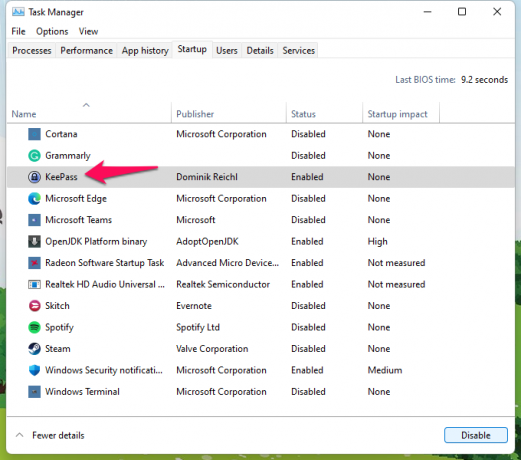
5. Klik op de knop "Uitschakelen".
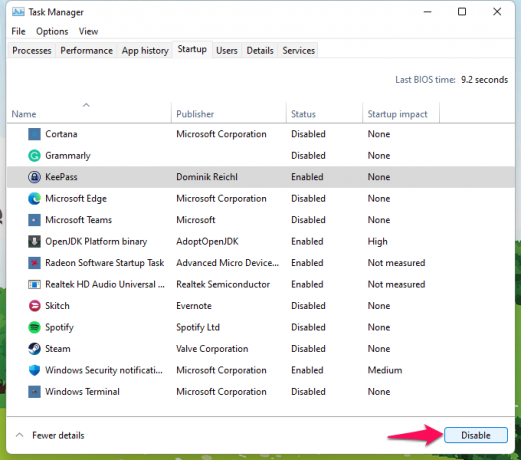
6. Programma uitgeschakeld in Taakbeheer.
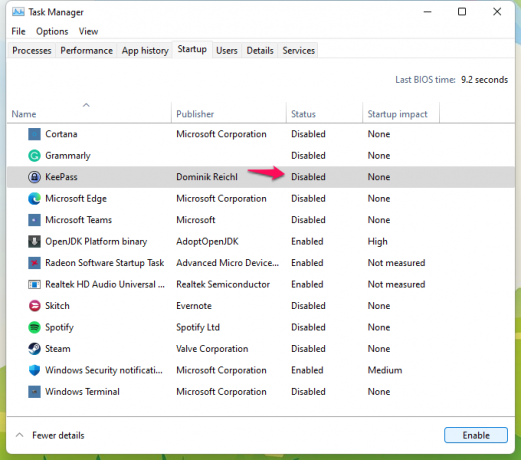
Ik heb elke service uitgeschakeld, behalve Windows-beveiliging, antivirus, Realtek Audio Console en grafische controller. Ik stel voor dat iedereen de achtergrondprogramma's en -services uitschakelt, inclusief Chrome.
Opslagschijf opschonen
Windows heeft een Storage Sense-functie die onnodige bestanden verwijdert van de door Windows geïnstalleerde schijf/partitie. U hoeft geen cent te betalen en ruimte vrij te maken op de schijf. Ik zou niet zeggen dat dit de beste beschikbare optie is, maar het is de snelste manier om de pc te versnellen.
1. Open de "Instellingen" door de Windows-toets + I-toetsen tegelijk in te drukken.
2. Kies het "Systeem" in het menu.
3. Kies de optie "Opslag".

4. Laat de software informatie laden.

5. Klik op de optie "Meer categorieën weergeven".

6. Kies de "Tijdelijke bestanden" uit de lijst.

7. Selecteer alle tijdelijke bestanden behalve de "Downloads" en "Prullenbak" om de bestanden te beschermen.
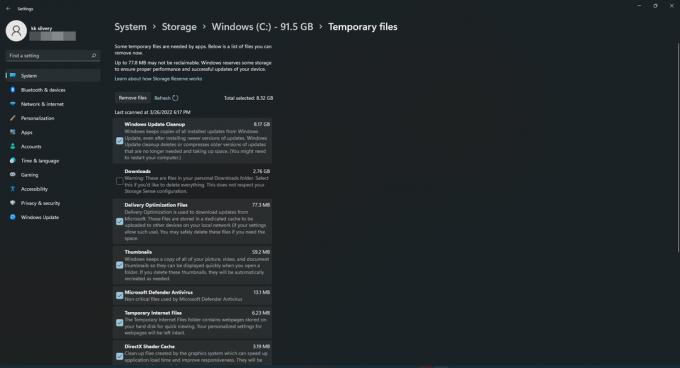
U kunt de "Downloads" en "Prullenbak" selecteren als deze geen essentiële gegevens bevatten.
Klik op de knop "Bestanden verwijderen".
8. Klik op de knop "Doorgaan" om de actie te bevestigen.

9. Laat Storage Sense tijdelijke bestanden van het systeem verwijderen.
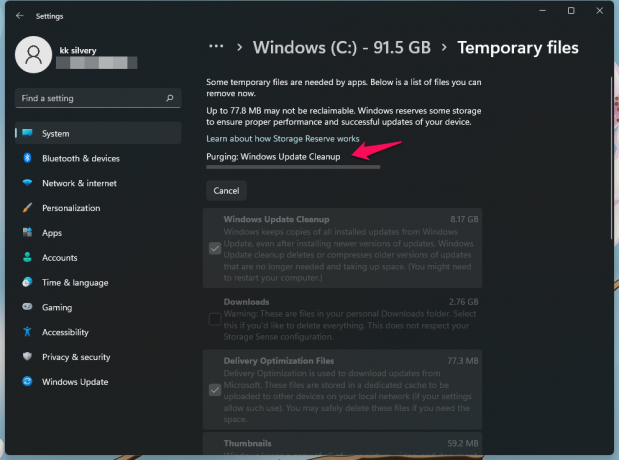
10. Tijdelijke bestanden verwijderd.

Het hele verwijderingsproces duurde tien minuten op een zakelijke laptop uit het middensegment.
Een reiniger genaamd BleachBit
BleachBit is een Linux-, Windows- en macOS-reiniger. In tegenstelling tot andere systeemreinigers, werkt het, en BleachBit is freeware. Een non-profitorganisatie heeft het systeem schoner ontwikkeld en het is een open-sourceproject. Ik gebruik de systeemreiniger al een tijdje en ik heb geen klachten. Voorheen was ik een langdurige CCleaner-gebruiker totdat Avast het bedrijf overnam en de cleaner in een onaangename ervaring veranderde.
BleachBit downloaden
Sluit alle actieve programma's.
1. Open BleachBit en selecteer de processen.
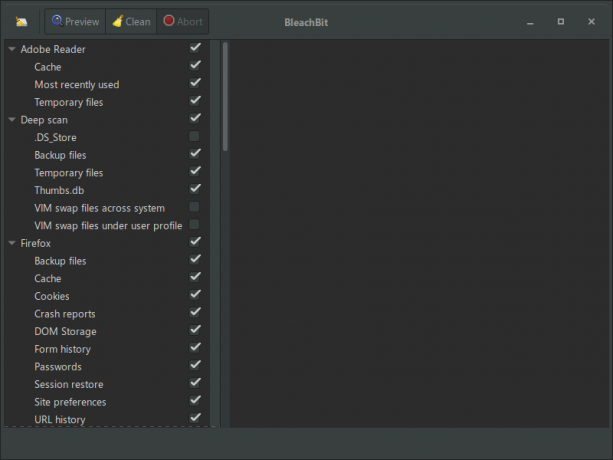
2. Het is een uitdagend onderdeel voor beginners om onnodige processen te selecteren.
Ik help je bij het selecteren van de juiste processen. Schakel deze opties uit, zodat u zich geen zorgen hoeft te maken over problemen met het besturingssysteem.
a. .DS_Store (onder diepe scan)
b. VIM wisselbestanden onder gebruikersprofiel en systeem over. (Onder diepe scan)
c. Shell tassen (onder Windows Verkenner)
d. Miniaturen (onder Windows Verkenner)
U kunt de rest achterhalen, omdat deze verband houden met de browser, mediaspelers, documentviewers, enz.
3. Klik op de knop "Verwijderen".

4. Er verschijnt een nieuwe pop-up op het scherm en klik op de knop "OK".

5. Wacht een minuut en BleachBit verwijdert onnodige bestanden van het systeem.
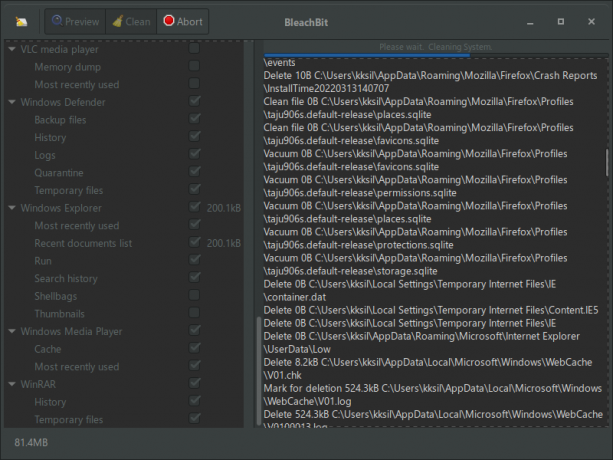
6. De cleaner heeft de onnodige bestanden verwijderd.

BleachBit is mijn systeemreiniger voor Windows-desktops, Windows-laptops en Linux-machines.
Hoge prestatiemodus
Mijn Ryzen 5 3500H-laptop heeft een werkend scherm, maar ik heb een externe monitor aangesloten voor een betere beeldkwaliteit. Ik merkte dat de prestaties van de Ryzen 5 3500H ontbreken op de externe monitor, ook al gebruik ik hem als primair beeldscherm. Ik heb de energiemodus gewijzigd en de prestaties zijn onberispelijk op de externe 1080p-monitor.
1. Open de "Instellingen" door de Windows-toets + I-toetsen tegelijk in te drukken.
2. Kies het "Systeem" in het menu.
3. Kies de optie "Power & Battery".

4. Zoek "Power-modus" en klik op het vervolgkeuzemenu.

5. Kies de "Beste prestatie" uit het snelmenu.

6. Windows duwt de hardware naar maximale capaciteit.

Laptopgebruikers moeten een compromis sluiten over de levensduur van de batterij nadat ze de energiemodus "Best Performance" hebben gekozen. Sluit de laptop aan op het stopcontact en laad de Windows-machine op om te voorkomen dat het sap opraakt.
Xbox-gamebalk uitschakelen
Xbox Game Bar is een uitstekende ingebouwde software voor het vastleggen van games in Windows 10/11. Mijn laptop is geen game-georiënteerde machine en valt onder het zakelijke segment. De geïntegreerde grafische processor is niet capabel genoeg om populaire titels op Steam te spelen. Natuurlijk kan ik Counter-Strike Global Offensive of Valorant spelen met 60 fps. Maar het is geen gaming-Windows-machine, dus ik heb geen Game Bar-functies nodig. Schakel Xbox Game Bar uit als u niet gamet of de gameplays opneemt.
1. Open de "Instellingen" door de Windows-toets + I-toetsen tegelijk in te drukken.
2. Kies "Gamen" in het menu.
3. Kies de optie "Xbox Game Bar".

4. Klik om de spelbalk op een Windows-pc uit te schakelen.

Je hebt ervoor gezorgd dat de Game Bar niet meer op de achtergrond wordt uitgevoerd en wordt in de volgende sessie van kracht.
Verwijder ongebruikte programma's
De meeste van mijn vrienden hebben ongebruikte programma's op de machine geïnstalleerd. Ongebruikte programma's nemen ruimte in beslag op de schijf en ze kunnen een paar processen op de achtergrond uitvoeren. Het is tijd om de programma's te verwijderen die u al lang niet meer hebt geopend en niet meer nodig hebt.
1. Open de "Instellingen" door de Windows-toets + I-toetsen tegelijk in te drukken.
2. Kies "Apps" in het menu.
3. Kies de optie "Apps en functies".
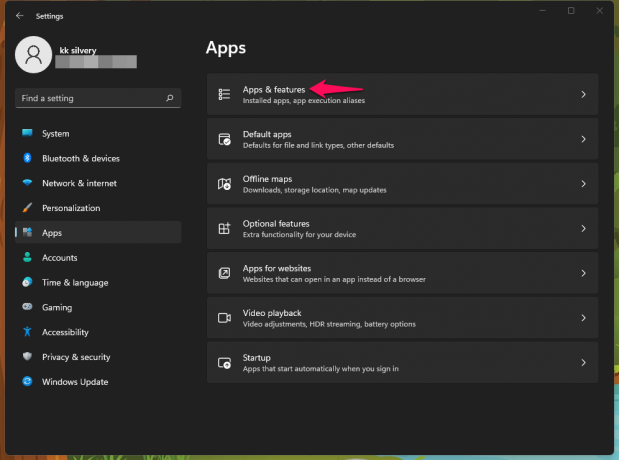
4. Sorteer de lijst door op de vervolgkeuzemenuknop te klikken.

5. Selecteer "Grootte" in het vervolgkeuzemenu.
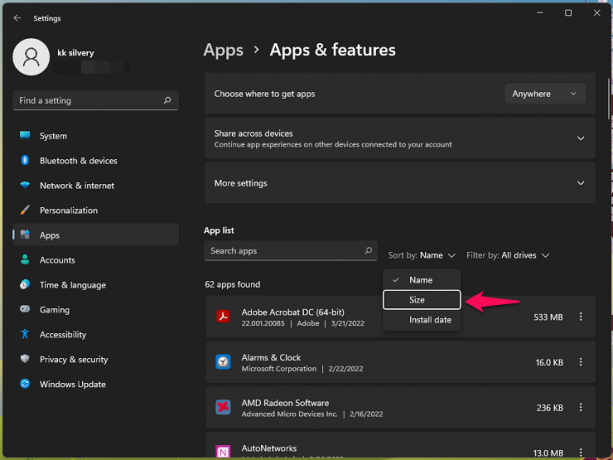
6. Zoek het ongebruikte programma en klik op de instelling met drie stippen.

7. Klik op de knop "Verwijderen".

8. Klik op "Verwijderen" om de actie te bevestigen.
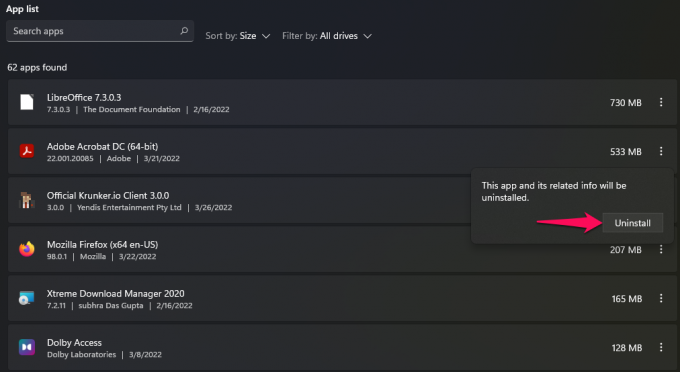
9. Laat de verwijderingswizard het programma van het systeem verwijderen.

U moet de programma's die u niet meer gebruikt verwijderen. U maakt de opslagruimte vrij en vermindert het RAM-verbruik.
Windows-bedreigingen
Uw Windows-pc bevat mogelijk een virus, malware, spyware of een bedreiging. Onderneem actie om alle bedreigingen van de machine in quarantaine te plaatsen. U kunt Windows-beveiliging of een antivirusprogramma van derden gebruiken om de malware te verwijderen. Ik zal echter de ingebouwde tool voor het verwijderen van malware gebruiken om de machine te beveiligen.
1. Druk op Windows-toets + R.
2. Typ "MRT" in het lege veld en klik vervolgens op de knop "OK".
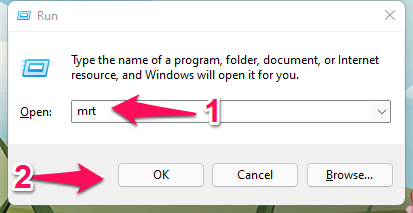
3. Er verschijnt een nieuw venster op het scherm. Klik op de knop "Volgende".
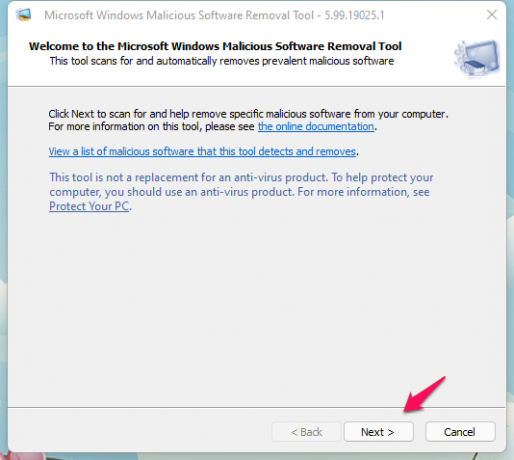
4. Selecteer de tweede optie, "Volledige scan", en klik vervolgens op "Volgende" om verder te gaan.
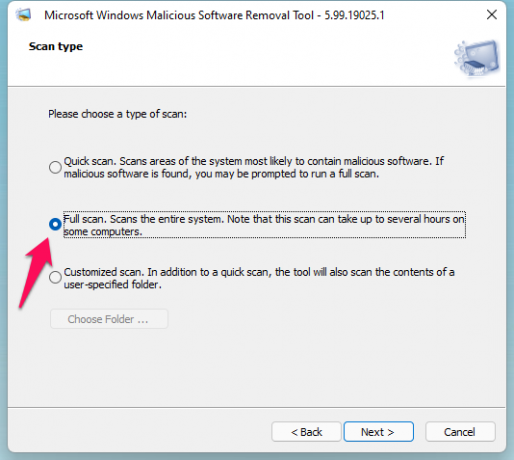
5. Het malwaredetectieproces begint.

Laat de WMSRT een diepgaande scan uitvoeren en ik selecteerde Quick Scan alleen voor demonstratiedoeleinden.
6. Klik op "Voltooien" om het venster te sluiten.
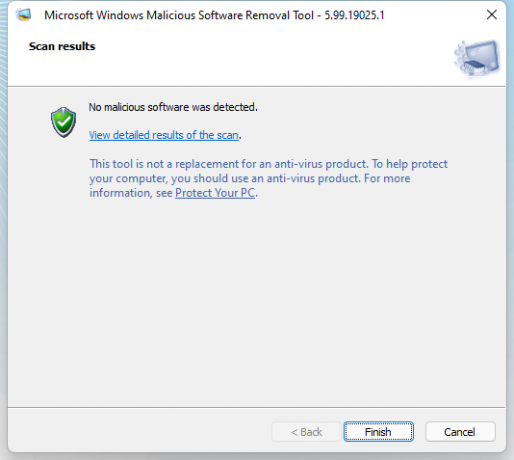
U weet hoe u Windows-beveiliging in de machine moet gebruiken, dus ik heb een deel behandeld waarvan maar heel weinig lezers op de hoogte zijn.
Hardware-upgrades
Ik heb een paar YouTube-tutorials bekeken en geschreven handleidingen gelezen om twee hardwarecomponenten op pc en laptop te upgraden.
Opslagschijf:
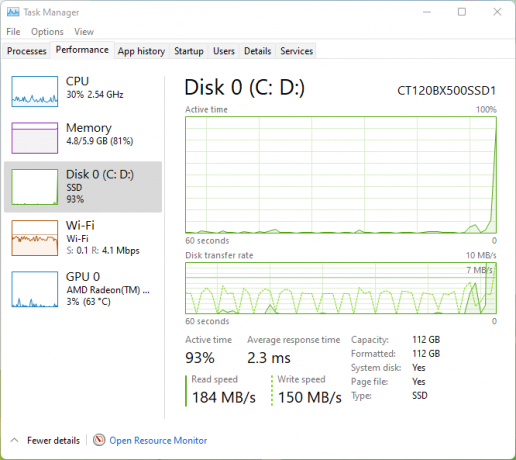
Ik heb een paar jaar geleden M.2 SSD en SATA SSD gekocht. Ik heb de desktop geüpgraded met M.2 SSD en SATA SSD op de laptop geïnstalleerd.
U hoeft geen $ 100 uit te geven aan snelle schijven en te upgraden met een budgetschijf.
Ik heb Crucial 120 GB SSD geïnstalleerd en het kost online minder dan $ 23.
Mijn Ryzen 3500U-laptop had een matige 5200 rpm mechanische harde schijf. De $ 23 SSD verhoogde de prestaties onmiddellijk tot twee keer, en de opslagschijf was het knelpunt.
Geheugenmodule:

Op mijn Windows-desktop was anderhalf jaar 8 GB DDR4-geheugen geïnstalleerd. Ik heb het geheugen geüpgraded met nog een 8GB DDR4 RAM-module en de prestaties verbeterden aanzienlijk tijdens het gamen en het draaien van zware programma's.
Mijn laptop heeft 4GB + 4GB geheugen en ik ben van plan het geheugen uit te breiden tot 12GB voor maximale ondersteuning. Ik wacht tot de prijzen dalen. Ik ben niet van plan om een geheugenmodule te kopen voor een te hoge prijs vanwege het aanhoudende chiptekort.
Over het algemeen is het de moeite waard om uw zuurverdiende geld te investeren in SSD- en RAM-upgrades. De mechanische harde schijf bleek al meer dan tien jaar een knelpunt te zijn. Ik zou SSD kiezen als je maar één component kunt upgraden.
Bladeren in de privémodus

Velen zouden aan het eind een negatieve recensie achterlaten, maar ik steun browsen in de incognitomodus. Onze browser verzamelt veel informatie zoals cookies, cache, opgeslagen formuliergegevens, enz. Ze verzamelen in de loop van de maanden nutteloze bestanden en dit heeft invloed op de prestaties.
Ik surf al bijna zeven jaar op internet vanuit de incognitomodus of de privémodus. Ik ben overgestapt van Firefox, Chrome, Brave en nu Edge. Probeer de privémodus, maar u moet het e-mailadres en wachtwoorden onthouden.
a. Sla geen website-inloggegevens op in de browser.
b. Onthoud in plaats daarvan referenties.
c. Bewaar bladwijzers.
d. Schakel automatische opschoning in
Incognitomodus zorgt ervoor dat de browser geen gegevens verzamelt en opslaat in de lokale opslag.
Terugschakelen naar Windows 10
Ik zal eerlijk zijn over Windows 11. Ik zou op Windows 10 blijven als Windows 11 geen deel uitmaakte van mijn werklijn. Ik behandel handleidingen, tutorials en andere informatie over de nieuwste Microsoft-software, dus ik moet het bij Windows 11 houden. Win 10 is een betere keuze en Microsoft zal de ondersteuning tot 2025 voortzetten.
Linux-besturingssysteem
Ik probeerde Linux-software in november 2017 en ik was verrast door de prestaties. Mijn Intel Pentium E2180-machine uit 2007 draaide soepel Linux-software en had slechts 1 GB geheugen.
Ik heb Kubuntu 20.4 LTS geïnstalleerd op mijn A4-6210-laptop uit 2014 en de prestaties waren onberispelijk.
Ik had het gevoel dat ik niet snel een nieuwe laptop hoefde te kopen, en het verlengde de levensduur met nog een jaar. Ik heb de A4-6210-laptop voor een redelijke prijs verkocht en er winst mee gemaakt.
Hier zijn mijn suggesties, zodat je nu meteen aan de slag kunt met Linux.
A. U hoeft het Linux-besturingssysteem niet te installeren en het vanaf een USB-flashstation te proberen.
B. Proberen Linux Mint of Kubuntu 20.4 LTS van een 8GB-pendrive.
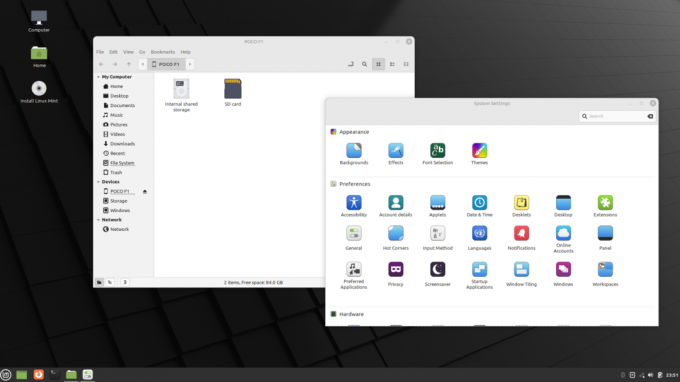
C. Op Linux vind je alternatieve en open source programma's. Ik heb je hieronder een paar voorbeelden gegeven en je leert over de programma's.
LibreOffice: Ik vergat Microsoft Office na het gebruik van de open-source & freeware office-suite.
VLC: De goede oude VLC is beschikbaar op Linux omdat het een open-sourceproject is.
Browsers: U zult Firefox, Brave, Chrome, etc. niet missen. Alle reguliere browsers zijn beschikbaar op Linux-software.
Spotify: Ik heb me geabonneerd op Spotify premium en je hebt een speciaal programma beschikbaar voor Linux OS.
Xtreme Downloadbeheer (XDM): Ik ben Internet Download Manager vergeten nadat ik XDM heb geprobeerd, en ik heb het op alle Windows-pc's geïnstalleerd.
BleachBit: Ik heb CCleaner verwijderd na het proberen van BleachBit, en ik heb het hierboven aanbevolen. Je zult alternatieve programma's vinden in Linux OS, en ze hebben geen bloatware, virus of iets anders.
D. Geen bloatware. Schoon besturingssysteem.
e. Zeker.
F. Linux Mint heeft een vergelijkbare Windows-achtige interface. U kunt vanaf de eerste dag effectief navigeren.
G. U kunt het nieuwste Linux-besturingssysteem gebruiken op 1 GB RAM en een 10 jaar oude CPU.
Bekijk YouTube-tutorials om het Linux-besturingssysteem uit te proberen vanaf een USB-stick.
Bottom Line
U kunt de pc met Windows 11 versnellen door een paar dingen in de machine uit te schakelen. U hoeft de animaties en effecten niet op te geven voor betere prestaties. Microsoft nam een moeilijke beslissing en somde specifieke hardware op van het stel, zodat ze de beste prestaties leveren. U moet teruggaan naar Windows 10 of Linux als u animaties of effecten in het systeem moet uitschakelen. Laat ons weten welke oplossing heeft geholpen bij het verbeteren van de Windows 11-prestaties.



![Hoe de herstelmodus te openen op Gionee P8w [Standaard en aangepast]](/f/8cec6ac336c4f945c26981109b49ba03.jpg?width=288&height=384)